win7怎样还原系统,本文教您怎样一键还原重装系统(安装系统)
Windows 7,中文名称视窗7,是由微软公司(Microsoft)开发的操作系统,内核版本号为Windows NT 6.1。Windows 7可供家庭及商业工作环境:笔记本电脑 、平板电脑 、多媒体中心等使用。和同为NT6成员的Windows Vista一脉相承,Windows 7继承了包括Aero风格等多项功能,并且在此基础上增添了些许功能。
使用电脑的过程中,难免会遇到一些情况,例如错删系统软件或者电脑中病毒了,从而导致无法使用电脑,就可能需要重装系统了,但是我们可能会忽略一个问题,那就是系统硬盘文件的问题,重装系统,就会失去那些文件,怎么办呢?我们可以使用还原系统的方法来进行解决,下面就是win7还原系统得操作演示。
电脑出了问题,重装是最佳的选择,但是重装系统耗时长,而且很多硬盘里面重要的文件可能会在重装中失去,其实我们还有一个两全其美的操作方法,那就是还原系统,不知道怎么还原系统的用户,下面就是win7还原系统的操作方法。
win7怎么还原系统
在开始菜单中打开控制面板
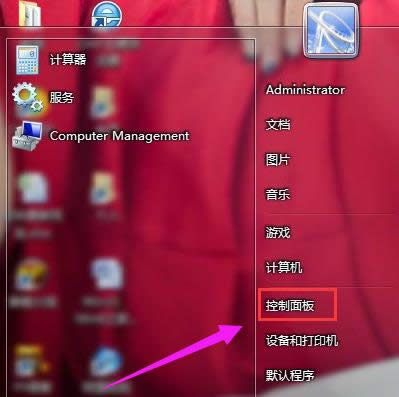
系统载图1
在控制面板的众多选择项中打开备份和还原选项。
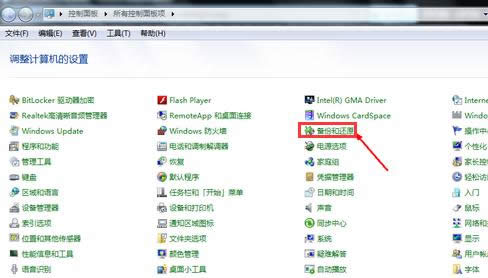
一键还原载图2
选择“恢复系统设置和计算机”
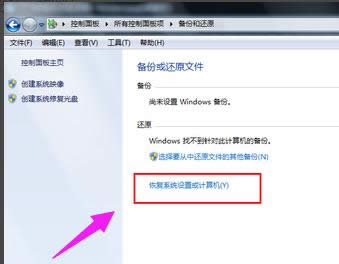
还原系统载图3
点击“打开系统还原”
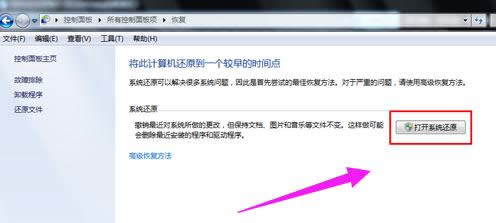
系统载图4
会开始还原文件和设置的向导,直接点击下一步。
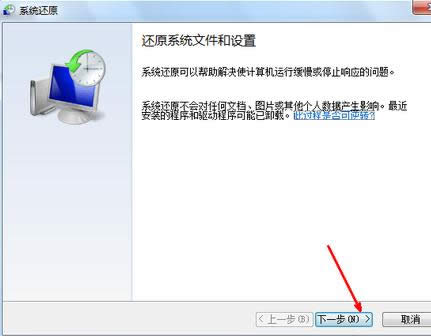
win7载图5
在系统还原点的选项当中,选择一个还原点,要确保所选择的还原点是之前系统正常时的还原点
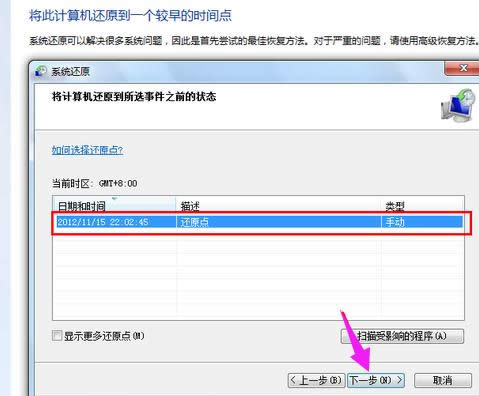
win7载图6
上面显示了关于还原的详细的信息,确保它没有错误之后,点击完成按钮,开始系统的还原,
系统的还原会重启,然后在开机的过程中进入相关的还原操作。
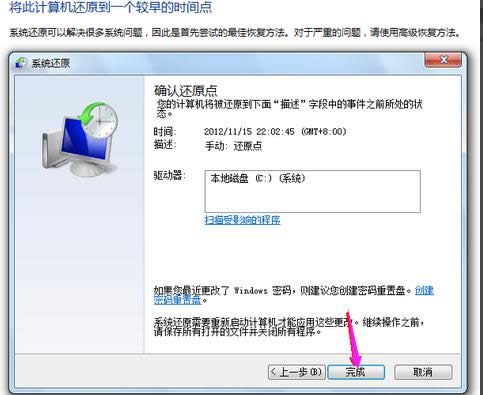
系统载图7
以上就是win7还原系统的操作方法了。
Windows 7简化了许多设计,如快速最大化,窗口半屏显示,跳转列表(Jump List),系统故障快速修复等。Windows 7将会让搜索和使用信息更加简单,包括本地、网络和互联网搜索功能,直观的用户体验将更加高级,还会整合自动化应用程序提交和交叉程序数据透明性。